Keď navštívite nové mesto, chcete poznať najlepšie miesta, ktoré môžete navštíviť a robiť rôzne veci. Napríklad chcete poznať najlepšie miesta na jedenie a zábavu. Iste, môžete sa opýtať niekoho, kto žije v meste, ale ak sa vám to nechce, vždy môžete na získanie informácií použiť Apple Maps. V Apple Maps existuje možnosť s názvom Sprievodcovia. Pomocou tejto možnosti môžete získať odporúčania na rôzne veci, napríklad na najobľúbenejšie reštaurácie. Sprievodcov, ktorých vytvoríte, si môžete uložiť a Mapy Apple vás budú vždy informovať o najnovších odporúčaniach, takže nikdy nezmeškáte, čo je nové v meste, ktoré navštívite.
Ako vytvoriť sprievodcu v Apple Maps
Ak chcete začať ukladať svoju obľúbenú oblasť, otvorte aplikáciu Apple Maps. Po otvorení pomocou vyhľadávacieho panela v hornej časti zadajte názov mesta, ktoré navštevujete. Potiahnite mierne nahor a v časti Sprievodcovia mestami vyberte sprievodcu pre mesto, pre ktoré chcete získať informácie.
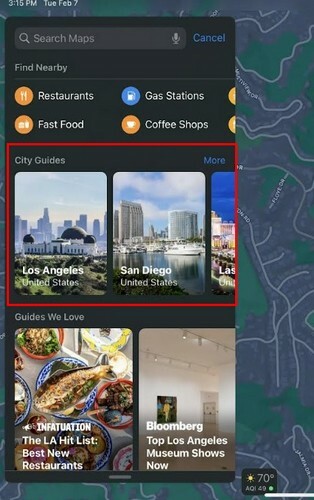
Klepnite na tlačidlo Otvoriť sprievodcu a na mape sa zobrazí vaša aktuálna poloha a červené bodky po celej mape s názvami odporúčaných reštaurácií. Keď si vyberiete reštauráciu, získate najrôznejšie informácie. Uvidíte napríklad otváracie hodiny, ako ďaleko je to od vašej polohy a aké je to drahé. Ak potiahnete prstom nahor, dozviete sa aktuálne hodnotenie miesta a komentáre zákazníkov. V časti Dobre vedieť uvidíte všetko, čo miesto ponúka.
Môže mať napríklad doplnky ako:
- Vonkajšie stolovanie
- Parkovanie na ulici
- Parkovanie s obsluhou
- Plný bar
- Dobré pre skupiny
- Prijíma rezervácie
- Bezkontaktne
Získate tiež základné informácie, ako je adresa a telefónne číslo. Uvidíte tiež možnosť pridať ho medzi obľúbené a ohodnotiť ho, keď ho navštívite. Ak si myslíte, že budete túto oblasť navštevovať často a chcete si vytvoriť reštauráciu ako kontakt, klepnite na tri bodky a vyberte možnosť Vytvoriť nový kontakt.
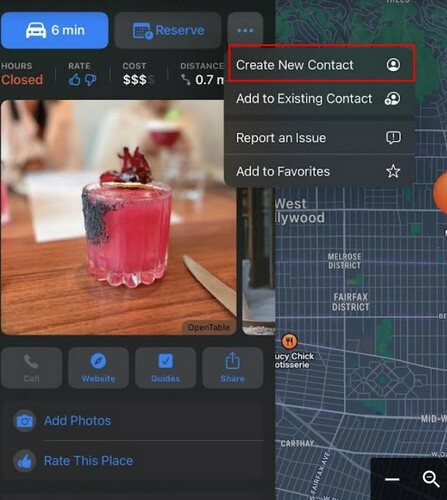
Uvidíte tiež sekciu s názvom Guides We Love, kde môžete okrem reštaurácií získať odporúčania aj na iné veci, ako sú najlepšie múzeá a cukrárne. Mali by ste naraziť aj na možnosť Explre Guides, po ktorej nasleduje sekcia Browse by Interest.
Možnosti na výber
Môžete si vybrať z ponuky Jedlo a pitie, Čo robiť, Nočný život a Cestovanie. Čo robiť je skvelá voľba, pretože dostanete návrhy na rôzne témy, napríklad tie najlepšie ošetrenie tváre v meste, najlepšie kluby, najlepšie miestne obchody s hračkami a kiná, ktoré môžete vyskúšať, okrem iného Návrhy. Ak existuje sprievodca, ktorý chcete uložiť alebo zdieľať, zobrazí sa vám aj možnosť.
Ak si vyberiete múzeá, ktoré chcete navštíviť, sprievodcovia vám ukážu ich súhrn a ponuku, aby ste si mohli vybrať, ktoré múzeum má niečo, čo sa vám oplatí navštíviť.
Vytváranie sprievodcov
Je tiež možné zostaviť si sprievodcov. Možno niekoho v meste poznáte a odporučil vám niekoľko miest. Alebo ste preskúmali a objavili vzrušujúce miesta, ktoré si chcete uložiť. Hneď ako otvoríte Mapy Apple, v sekcii Moji sprievodcovia sa vám zobrazí možnosť vytvoriť si vlastné. Klepnite na ikonu plus a pomenujte svoj zoznam. Nezabudnite kliknúť na tlačidlo Vytvoriť vpravo hore. Sprievodcovia budú teraz v sekcii Moji sprievodcovia. Teraz, keď nájdete miesto, ktoré chcete uložiť v konkrétnom sprievodcovi, klepnite na ikonu plus, ktorú miesto bude mať, a vyberte sprievodcu, ktorého si chcete ponechať. Môžete vytvoriť toľko sprievodcov, koľko chcete. Ak niekedy zmeníte názor a budete chcieť upraviť svojich sprievodcov, môžete to jednoducho urobiť. V ďalšej časti sa dozviete, ako postupovať.
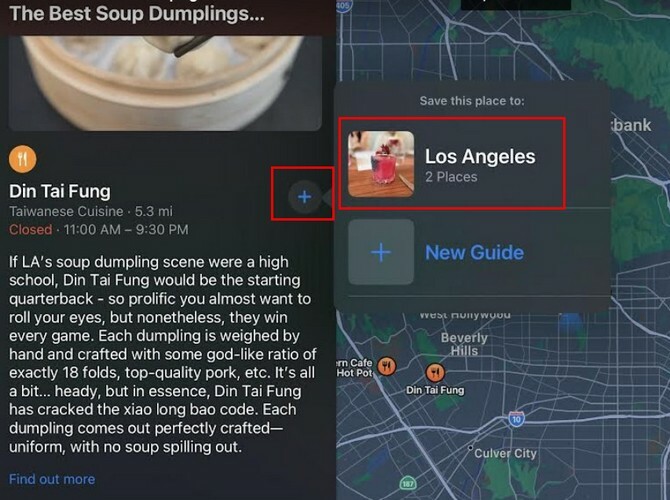
Ako odstrániť sprievodcu
Navštívili ste všetky miesta v zozname a teraz je čas sprievodcu odstrániť. Môžete klepnúť na svoj profilový obrázok a potom na možnosť Sprievodcovia. Klepnite na možnosť Upraviť vľavo dole a sprievodcovia budú mať na ľavej strane zrazu kruh. Vyberte sprievodcu, ktorý chcete odstrániť, a klepnite na možnosť Odstrániť vpravo dole. Sprievodca zmizne, ale budete musieť klepnúť na tlačidlo Zrušiť, aby kruhy zmizli. Keďže hovoríme o odstraňovaní, cieľ môžete odstrániť aj potiahnutím prstom doľava, kým sa nezobrazí tlačidlá zdieľania a odstránenia. Ak ho chcete odstrániť, musíte prejsť prstom doľava.
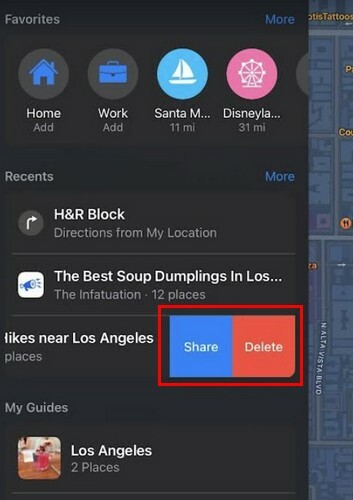
Pridanie obľúbeného miesta
V Apple Maps si tiež môžete pridať miesto medzi obľúbené. Keďže vždy existuje jedno miesto, ktoré bude vyčnievať od ostatných, vždy k nemu budete mať rýchlejší prístup. V hornej časti klepnite na možnosť Pridať a vyhľadajte miesto, ktoré chcete pridať. Klepnite na ikonu plus a pridá sa do zoznamu obľúbených. To je všetko.
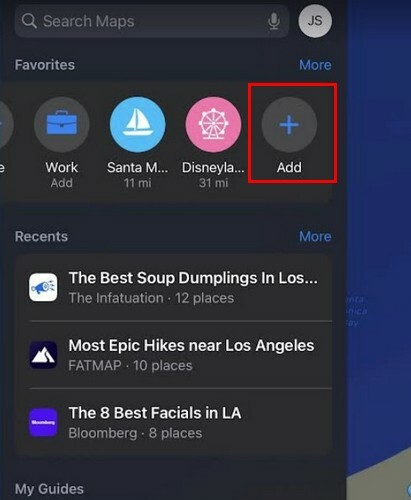
Ďalšie čítanie
Pokiaľ sme pri téme iPadov, možno by ste sa chceli na niektoré pozrieť obaly pre váš iPad, a keď sa chcete zabaviť, môžete si pozrieť tieto hry pre iPad. Ak tiež spoznávate, čo váš iPad ponúka, možno by ste si chceli prečítať, ako môžete widget počasia.
Záver
Keď máte miesta, ktoré chcete navštíviť na rovnakom mieste, je nemožné, aby ste zabudli navštíviť konkrétne miesto. Sprievodcovia vám poskytnú všetky potrebné informácie, aby ste sa mohli rozhodnúť, či sa dané miesto oplatí navštíviť alebo nie. Ak ju navštívite, môžete napríklad pridávať obrázky a nechať svoje recenzie pre ostatných, z ktorých môžu mať úžitok. Aký návod vytvoríte? Podeľte sa o svoje myšlienky v komentároch nižšie a nezabudnite článok zdieľať s ostatnými na sociálnych sieťach.